Win10怎么换壁纸 Win10更换桌面背景方法
发布时间:2015-08-18 00:15:11作者:知识屋
我们知道不管是win7,win8还是win10系统都自带了系统默认的桌面壁纸,但随着用户视觉疲累,长期看到桌面只有一种壁纸甚是乏味。而一些新手小白用户对于最新Win10怎么换壁纸不是很了解,接下来电脑技术吧小编就为大家详细介绍一下Win10更换桌面壁纸方法,感兴趣的朋友不妨一起来看看。
一、Win10自带壁纸设置方法
1、首先在在Win10电脑桌面空白处右键,随后选择“个性化”,如下图所示:
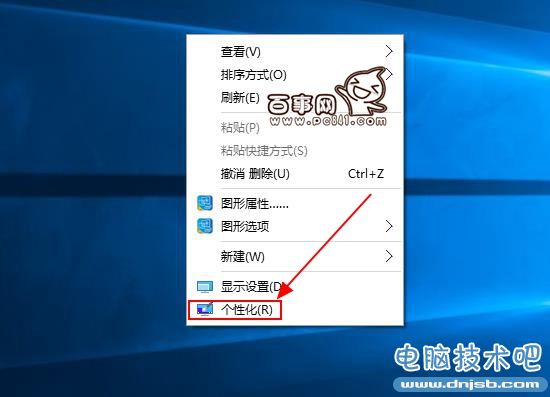
2、进入Win10个性化设置后,点击左侧的“桌面”进入壁纸设置,如下图所示:
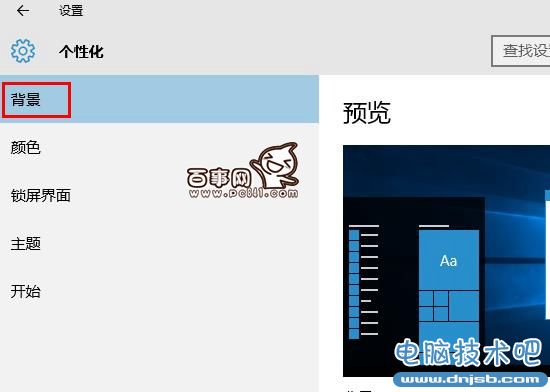
3、最后在系统自带的几张壁纸当中选择一种,我们还可以进行契合度选择设置,以及背景是以图片,纯色还是幻灯片放映形式存在,如下图所示:
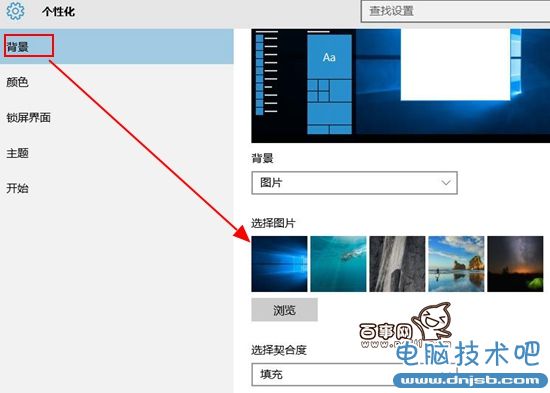
二、将下载的壁纸设置为Win10桌面壁纸方法
1、首先自己去网上找一张自己喜欢的桌面壁纸,当然下载不是盲目的,需要符合自己电脑分辨率大小的壁纸,比如小编笔记本电脑分辨率为1366*768,那么最佳就是下载这个尺寸的壁纸图片即可。
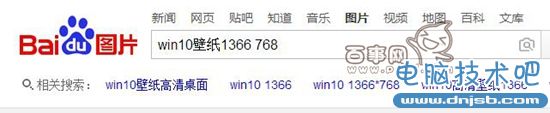
2、下载准备好图片之后,我们只需在下载好的图片上右键,最后选择【设置为桌面背景】即可,如下图所示:
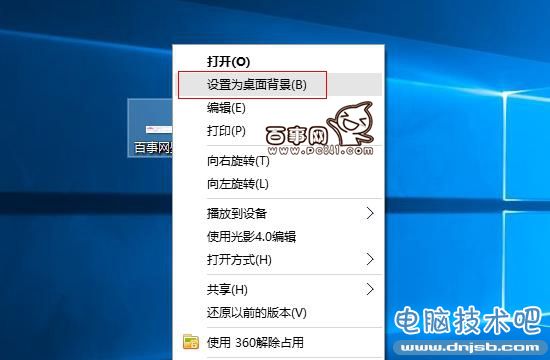
以上就是电脑技术吧小编带来的Win10设置桌面壁纸教程,希望对大家会有所帮助。值得一提的是,除了以上方法之外,我们还能借助第三方壁纸软件进行设置,那个题材各位丰富。
相关知识
软件推荐
更多 >-
1
 Win10访问局域网共享打印机提示无法找到打印机怎么办?
Win10访问局域网共享打印机提示无法找到打印机怎么办?2015-06-24
-
2
怎么查看Win10启动方式是UEFI还是Legacy BIOS?
-
3
升级win10后浏览器不能上网怎么办 升win10后浏览器无法上网解决办法
-
4
简单一步去除Win10任务栏的搜索和多任务按钮
-
5
win10如何玩英雄联盟?win10玩英雄联盟秒退的解决办法!
-
6
UEFI启动和Win7/8/10快速启动的区别是什么?
-
7
win10发布者不受信任怎么办 win10如何取消阻止该发布者
-
8
升级win10后360浏览器上不了网解决方法
-
9
怎么清理Win10应用商店缓存文件?
-
10
怎么清除Win10运行中的使用记录?教你清除win10运行中的记录






































